在当今信息化社会,手机已成为我们生活中不可或缺的一部分。随着科技的进步,手机软件服务的种类和功能也愈发丰富多样,为我们的生活带来了极大的便利。但面对琳...
2025-07-25 1 手机软件
随着智能手机的普及和手机摄像头技术的提升,越来越多的人喜欢在手机上观看视频或者制作自己的视频内容。为了满足个性化需求,学习如何在手机软件中剪辑视频,进行视频剪屏成为了必要的技能。本文将详细介绍手机软件视频剪辑的教程和步骤,帮助用户轻松掌握这一技巧。
在当今数字化时代,视频内容已成为人们日常生活中不可或缺的一部分。通过手机软件进行视频剪辑,不仅可以方便地分享自己的生活片段,还能创造更加专业和个性化的视频作品。如果你正在寻找手机软件中视频剪屏的教程,那么本文将为你提供完整的操作指南。从下载视频编辑软件到实际剪辑过程,我们一步步教你如何使用手机软件高效剪辑出令人印象深刻的视频。
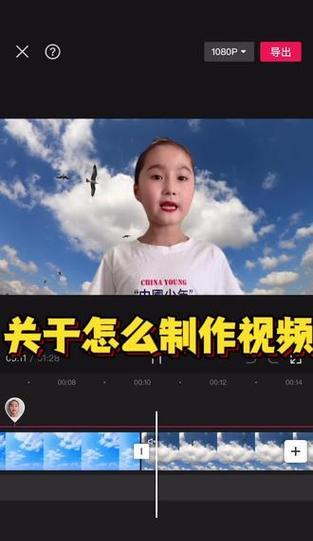
在进行视频剪辑之前,首先需要选择一款合适的手机视频剪辑软件。现在市面上有许多免费和付费的手机视频剪辑应用可供选择,例如:
InShot
AdobePremiereRush
FilmoraGo
KineMaster
考虑到易用性和功能的全面性,本文将以“剪映”这款软件为例进行教学。

1.打开手机中的应用商店(如GooglePlay或AppleAppStore)。
2.在搜索框中输入“剪映”并进行搜索。
3.找到“剪映”应用后,点击下载并安装到您的手机上。
4.等待安装完成,之后可以打开该应用进行后续操作。
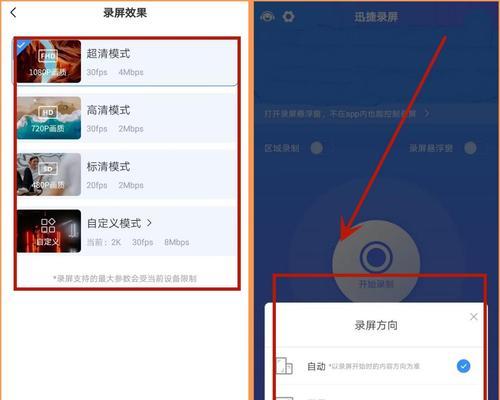
打开“剪映”软件后,您将看到如下界面:
媒体库:显示手机中所有的视频和图片资源。
剪辑界面:可以拖动视频素材到时间线上进行编辑。
工具栏:包括剪辑、特效、音乐、文字、贴纸等功能。
预览区:在剪辑过程中可以查看视频效果。
步骤1:导入视频
1.点击“媒体库”,选择您要剪辑的视频文件。
2.视频会自动导入时间线,您可以看到视频的详细画面和声音波形。
步骤2:剪辑视频
1.在时间线上拖动指针选择需要剪切的视频片段。
2.点击剪辑工具,选择“分割”或“删除”来处理视频。
3.您可以重复此步骤,逐步剪辑出满意的视频片段。
步骤3:添加特效与音乐
1.在视频片段上点击“特效”选项,挑选您喜欢的特效添加到视频中。
2.点击“音乐”,选择合适的背景音乐或音效,调整音量大小。
3.通过滑动选择音乐在视频中的准确位置。
步骤4:添加文字和贴纸
1.点击“文字”,选择文字模板或自定义文字样式,输入您的文字内容。
2.调整文字的大小、颜色和位置,使其更符合您的视频风格。
3.同样地,选择“贴纸”添加有趣的贴纸,增强视频的趣味性。
步骤5:导出和分享
1.完成所有剪辑后,点击右上角的“导出”按钮。
2.选择合适的视频质量,等待导出完成。
3.之后,您可以分享到社交平台或者直接保存到手机。
在使用手机软件剪辑视频时,可能会遇到一些问题:
问题1:如何调整视频速度?
在剪映中,选中视频片段后,点击“速度”选项,可以调整视频播放速度。
问题2:如何裁剪视频的特定部分?
在时间线上选中需要裁剪的区域,点击“裁剪”,可以只保留选定区域的视频内容。
通过本文的详细介绍,您应该对如何在手机软件中进行视频剪辑有了清晰的认识。选择合适的工具、熟悉基本操作,并在实践中不断探索和学习,您将能够制作出令人印象深刻的视频内容。随着操作的熟练,您也可以尝试更多高级功能,如色度键、多轨道编辑等,进一步提升您的视频剪辑水平。
标签: 手机软件
版权声明:本文内容由互联网用户自发贡献,该文观点仅代表作者本人。本站仅提供信息存储空间服务,不拥有所有权,不承担相关法律责任。如发现本站有涉嫌抄袭侵权/违法违规的内容, 请发送邮件至 3561739510@qq.com 举报,一经查实,本站将立刻删除。
相关文章
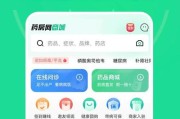
在当今信息化社会,手机已成为我们生活中不可或缺的一部分。随着科技的进步,手机软件服务的种类和功能也愈发丰富多样,为我们的生活带来了极大的便利。但面对琳...
2025-07-25 1 手机软件

在现代生活中,电视与智能手机的互动越来越紧密。尤其是苹果手机用户,经常寻求将手机上的音频、视频等内容无线传输到电视屏幕上。本文将为您提供电视蓝牙苹果手...
2025-07-22 6 手机软件
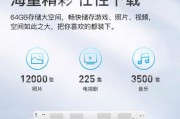
代打玩家作为游戏界的特殊群体,他们利用专业技能帮助他人在游戏中达到一定的成就,或是进行游戏比赛的代打服务。为了提高效率和游戏体验,代打玩家通常会依赖于...
2025-07-21 4 手机软件

在移动应用的世界里,找到一个合适的软件可以帮助我们更好地使用手机。光源手机软件作为一款广受欢迎的应用,你是否在寻找下载它的最佳方式?本文将全面介绍光源...
2025-05-27 22 手机软件

随着电子商务的蓬勃发展,快递业务量日益增长,打印快递面单成为快递站的日常操作之一。为了提高工作效率,越来越多的快递站选择使用手机软件来打印快递面单。哪...
2025-05-25 23 手机软件

随着移动应用市场的蓬勃发展,越来越多的软件开发者和企业开始重视自家应用的图标设计。如何在保护知识产权的同时,让软件图标更具个性?为软件图标添加水印是其...
2025-05-25 25 手机软件